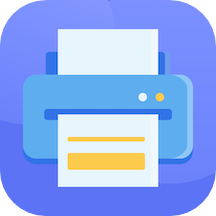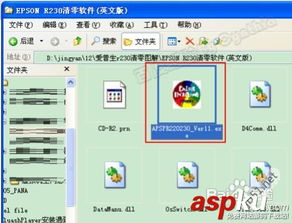解决brother打印机卡纸问题的方法
当遇到brother打印机卡纸问题时,许多用户可能会感到困惑和焦急,尤其是在急需打印文件的情况下。卡纸是打印机常见的故障之一,但大多数情况下,通过一些简单的步骤就可以解决这个问题。下面,我们将详细介绍如何处理brother打印机卡纸的问题,帮助您快速恢复打印机的正常工作。
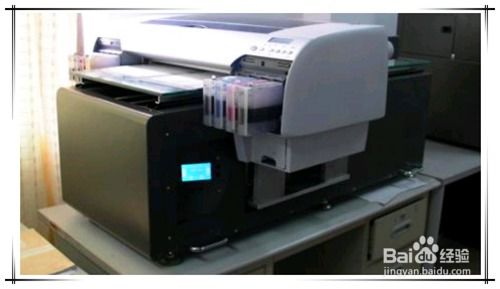
首先,当您发现brother打印机卡纸时,应立即停止打印任务。继续打印可能会使卡纸情况更加严重,甚至损坏打印机的内部结构。在打印机的控制面板上,通常会有一个“停止”或“取消”按钮,按下该按钮即可中止当前的打印任务。如果打印机是通过电脑连接的,您也可以在电脑上取消打印任务。

接下来,关闭打印机的电源。这一步是为了确保在清理卡纸时不会触电,同时也是为了让打印机的内部零件停止运转,避免在清理过程中造成损坏。关闭电源后,等待几分钟,让打印机的内部零件完全停止运转,然后再进行下一步操作。

现在,您可以开始寻找卡纸的位置。brother打印机的卡纸位置可能因型号和卡纸情况而异,但通常会在以下几个地方:进纸口、打印通道、出纸口或定影器附近。检查时,请务必小心,避免使用过于粗暴的动作,以免损坏打印机的零件。

如果卡纸发生在进纸口,可能是由于纸张质量不好、纸张太薄或太多张纸同时进入打印机造成的。此时,您可以轻轻地从进纸口抽出卡纸,注意不要撕裂纸张。如果纸张已经撕裂或无法从进纸口抽出,可以尝试打开打印机的后盖或侧盖,从后面或侧面找到卡纸的位置并取出。
如果卡纸发生在打印通道中,这可能是由于打印头或纸张传输部件的故障造成的。在这种情况下,您需要仔细查找卡纸的位置,并轻轻地将其从打印通道中抽出。如果纸张被卡得很紧,可以使用一把小钳子或镊子来辅助取出。但请注意,使用工具时要小心谨慎,以免损坏打印机的零件或划伤手指。
如果卡纸发生在出纸口或定影器附近,这可能是由于纸张太厚、纸张尺寸不正确或定影器温度过高造成的。在这种情况下,您需要打开打印机的后盖或顶盖,找到卡纸的位置并将其取出。如果纸张被卡得很紧或已经烧焦,可能需要更仔细地处理。在取出卡纸时,请注意不要触摸定影器或其他高温部件,以免烫伤手指。
在取出卡纸后,您需要检查打印机的内部零件是否受到损坏。特别是打印头、纸张传输部件和定影器等关键部件,如果发现有任何损坏或异常,应立即联系专业的打印机维修人员进行处理。此外,还需要检查打印机的传感器和开关是否恢复正常位置。这些传感器和开关通常用于检测纸张的存在和位置,如果它们没有恢复正常位置,可能会导致打印机无法正常工作。
在确保打印机内部没有卡纸和损坏后,您可以重新装上打印机的后盖、侧盖或顶盖,并接通电源。然后,尝试进行一次测试打印,以确保打印机已经恢复正常工作。如果测试打印没有问题,那么恭喜您,您已经成功地解决了brother打印机的卡纸问题。
然而,为了避免将来再次发生卡纸问题,您需要采取一些预防措施。首先,确保您使用的纸张质量良好、厚度适中,并且符合打印机的规格要求。其次,避免一次性放入过多的纸张进行打印,以免纸张之间产生静电或粘连导致卡纸。此外,定期清理打印机的进纸口、打印通道和出纸口,以确保没有灰尘、纸屑或其他杂物堵塞。
另外,brother打印机还提供了一些实用的功能和设置,可以帮助您减少卡纸的发生。例如,您可以调整打印机的纸张类型、尺寸和打印质量等设置,以适应不同类型的纸张和打印任务。此外,您还可以使用打印机的自动双面打印功能,以减少纸张的使用和卡纸的风险。但请注意,在使用这些功能和设置时,请务必遵循打印机的操作手册和指南,以确保正确和安全的操作。
最后,如果您在使用brother打印机时遇到任何其他问题或故障,不要犹豫,立即联系专业的打印机维修人员或技术支持团队进行咨询和维修。他们可以提供专业的建议、解决方案和维修服务,帮助您快速恢复打印机的正常工作并提高工作效率。
总之,当遇到brother打印机卡纸问题时,请保持冷静并按照上述步骤进行处理。通过停止打印任务、关闭电源、寻找卡纸位置、取出卡纸并检查打印机内部零件是否损坏等步骤,您可以成功地解决卡纸问题并恢复打印机的正常工作。同时,采取一些预防措施和使用打印机的实用功能和设置也可以帮助您减少卡纸的发生并提高打印效率。希望这篇文章对您有所帮助!
- 上一篇: 掌握余额宝使用技巧,轻松理财赚收益
- 下一篇: 2020国庆8天假怎么放?超实用拼假攻略来了!
-
 如何在局域网中连接Brother打印机资讯攻略11-16
如何在局域网中连接Brother打印机资讯攻略11-16 -
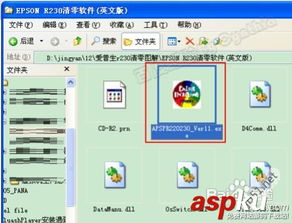 爱普生R230打印机清零步骤详解,轻松解决故障!资讯攻略11-26
爱普生R230打印机清零步骤详解,轻松解决故障!资讯攻略11-26 -
 打印机故障?掌握这些高效维修妙招,轻松解决问题!资讯攻略11-10
打印机故障?掌握这些高效维修妙招,轻松解决问题!资讯攻略11-10 -
 EPSON R230打印机清零软件故障?一键解锁解决方法!资讯攻略11-11
EPSON R230打印机清零软件故障?一键解锁解决方法!资讯攻略11-11 -
 解决喷墨打印机打印空白横纹与严重偏色的方法资讯攻略11-27
解决喷墨打印机打印空白横纹与严重偏色的方法资讯攻略11-27 -
 打印机故障救星:12招轻松解决无法打印问题资讯攻略11-08
打印机故障救星:12招轻松解决无法打印问题资讯攻略11-08